Как включить adblock в яндекс браузере
Содержание:
- Где скачать Adblock для Яндекс.браузера и как его установить?
- Блокировка рекламы в Яндекс.Браузере
- Adblock не блокирует рекламу
- Достоинства и недостатки Adblock
- Использование Adblock Plus
- Деактивация на мобильном телефоне
- Зачем выключать AdBlock в Яндекс браузере
- В чём разница ADP, AdBlock, Adblock Pro, AdBlock Ultimate
- Почему стоит использовать АдБлок для Яндекс браузера
- Почему стоит использовать АдБлок для Яндекс браузера
- Настройка расширения
- Как заблокировать рекламу в Яндексе на Андроид
- Adblock Plus для android
Где скачать Adblock для Яндекс.браузера и как его установить?
Для того, чтобы скачать и установить блокировщик рекламы в браузере Яндекс, необходимо выполнить следующие действия:
Открываем браузер и нажимаем на значок меню настроек. Выбираем «Дополнения».
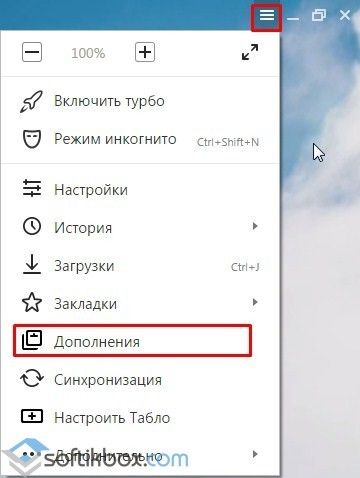
Выбираем вкладку «Дополнения» и опускаемся вниз. Здесь нужно нажать на ссылку «Каталог дополнений для Яндекс.Браузера».
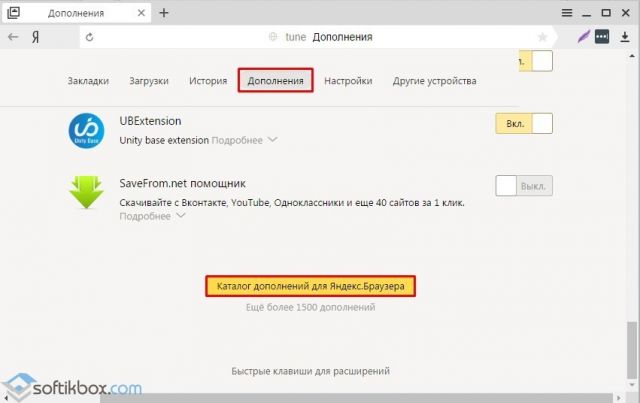
В поисковой строке вводим «Adblock».
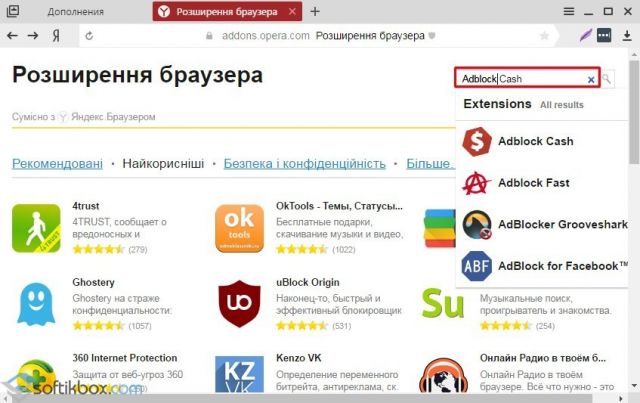
- В чистом виде «Adblock» вы можете не найти . Однако здесь есть «Adblock Cash». Это тот же самый блокировщик рекламы, разработчики которого за его использование обещают вознаграждение. На самом деле вы ничего не получите, а рекламу дополнение будет блокировать.
- Установка «Adblock Cash» достаточно простая. Нужно нажать «Добавить в Яндекс.Браузер».
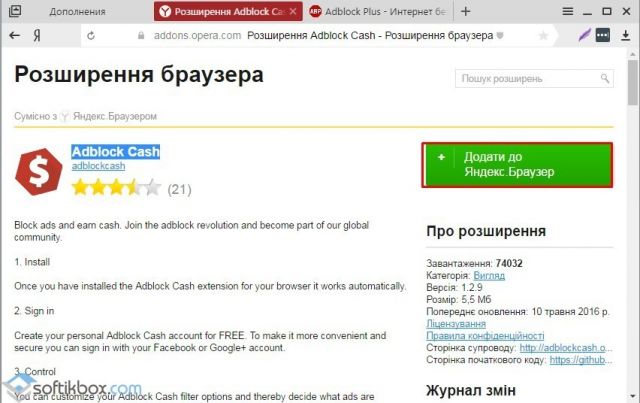
Далее вновь жмём «Установить расширение».
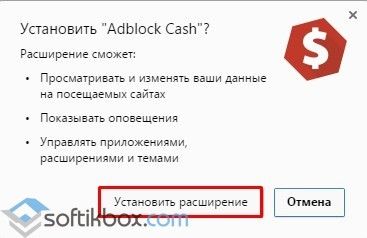
Если же вам хочется установить приближенный по интерфейсу адблок, то «Adblock Plus» прекрасно подойдет для этой цели. Для его загрузки и установки выполняем следующие действия:
- Выбираем свой тип браузера (под кнопкой маленькие значки) и жмём «Установить».
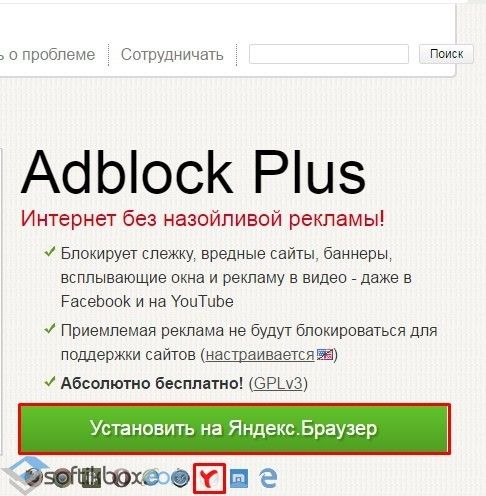
Далее вновь нажимаем «Установить расширение».
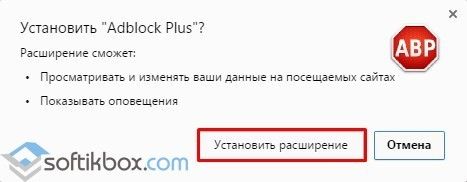
Перезагружаем браузер, чтобы изменения вступили в силу. Значок расширения будет расположен в правом верхнем углу.
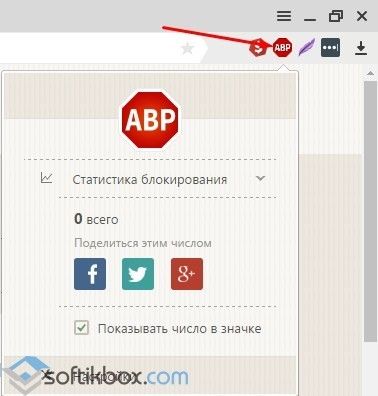
Как настроить Adblock Plus в Яндекс.Браузере?
Чтобы настроить блокировщик рекламы, стоит нажать на кнопку «Настройки», что находится под значком дополнения.
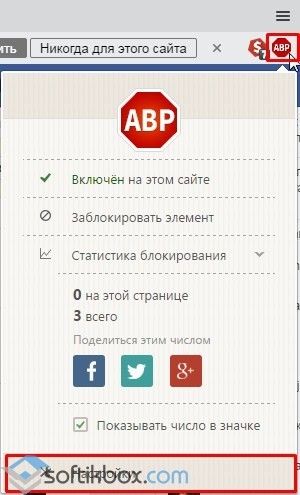
Откроется новая вкладка. Здесь будет доступно 4 раздела настроек:
- Список фильтров;
- Персональные фильтры;
- Список расширенных доменов;
- Общее.
По умолчанию в первом разделе стоит отметка «RuAdList+EasyList». Однако нужно поставить и вторую отметку. Чем больше включено фильтров, тем меньше вероятность того, что какой-то баннер сумеет пролезть на страницу.
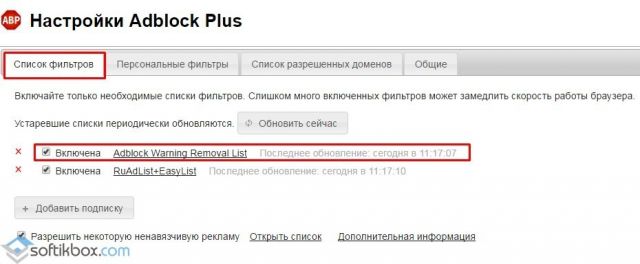
Также, если вам не мешает некоторая ненавязчивая реклама, то её можно оставить. Для этого необходимо поставить соответствующую отметку.
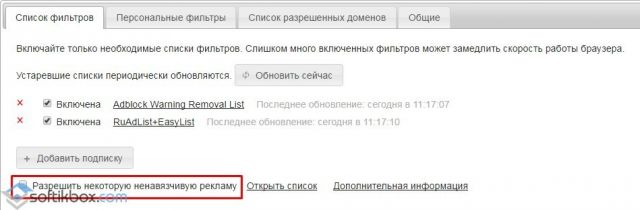
Во вкладке «Персональные фильтры» можно добавить собственный фильтр. Как это сделать? Рассмотрим простой пример. Нам нужно заблокировать баннер на сайте softikbox.com. Адрес баннера будет такой https://softikbox.com/ads/banner124.gif, где 124 – это число баннера. Однако каждый раз при загрузке страницы номер баннера будет меняться и использовать этот адрес в качестве фильтра невозможно. Поэтому прописываем следующее: https://softikbox.com/ads/banner*.gif, где * — это все баннеры. Этот фильтр заблокирует рекламу. Но не стоит вводить другие символы, так как помимо рекламы можно заблокировать сами материалы сайта. Этот фильтр вставляем в строчку и жмём «Добавить фильтр».
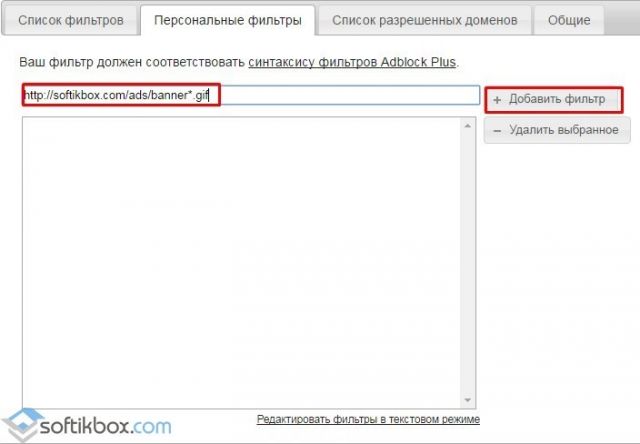
Во вкладке «Список разрешённых доменов» (не сайтов) можно добавить с помощью специальной кнопки определённый ресурс, выбрав адресную строку и нажав на значок Adblock.
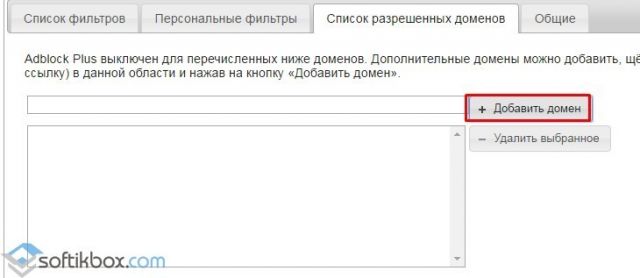
Во вкладке «Общее» оставляем все неизменным, так как все отметки отвечают за статистику и отображение инструментов.
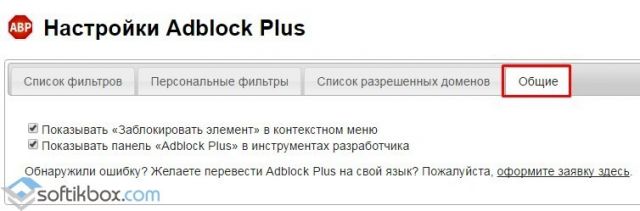
Отключение блокировщика рекламы на примере Adblock Plus
Чтобы отключить любое расширение в Яндекс.Браузере достаточно в меню выбрать «Дополнения».
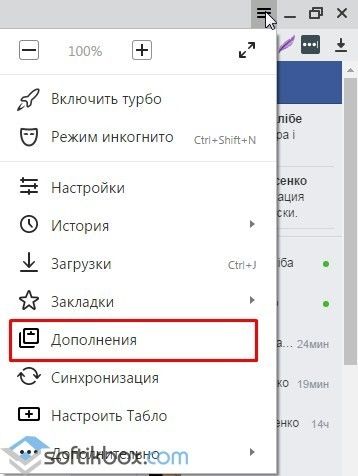
После в списке дополнений нужно найти блокировщика рекламы или другое расширение и поставить отметку «Отключить».
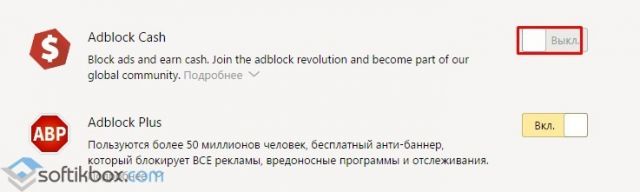
После внесения изменений перезагрузка браузера необязательная.
Блокировка рекламы в Яндекс.Браузере
В этой статье мы рассмотрим базовые варианты блокировки рекламы в этом веб-обозревателе. Однако если после их установки вы продолжаете видеть рекламу, вероятно, на компьютере присутствует нежелательное программное обеспечение или зловредами были внесены изменения в настройки операционной системы. В таком случае обратитесь к другой нашей статье, которая поможет отыскать источник демонстрации объявлений и баннеров.
Огромным плюсом Яндекс.Браузера является то, что вам не нужно заходить в маркет с расширениями, поскольку несколько популярных блокировщиков рекламы уже включены в список самых актуальных решений для пользователей этого веб-обозревателя. По умолчанию они выключены и не загружены в браузер, и чтобы их установить и включить, достаточно нажать одну кнопку «Вкл.». На одном из скриншотов ниже виден весь список расширений, которые по умолчанию находятся в браузере. Их нельзя удалить оттуда, но можно отключить в любой момент, а затем снова без проблем активировать.
- Заходим в меню и выбираем пункт «Дополнения».
Пролистываем страницу до раздела «Безопасность в сети» и знакомимся с предложенными расширениями. На текущий момент это два фирменных защитника — «Антишок» и «Блокировка флеш-данных», а также партнерский Adguard.
Каждое из включенных дополнений можно настроить. Для этого после описания нажимаем на «Подробнее» и выбираем «Настройки». Но в целом они прекрасно работают и без настроек, поэтому к этой возможности можно вернуться позже.
Способ 2: Установка дополнений вручную
Если предложенные расширения вас не устраивают и вы хотите установить какой-нибудь другой блокировщик в свой браузер, это можно сделать, используя сторонний магазин расширений. Находясь на странице с «Дополнениями», в конце страницы можно найти ссылку «Каталог расширений для Яндекс.Браузера», ведущую на Opera Add-ons, чьи дополнения полностью совместимы. Однако выбора там откровенно мало, поэтому мы предлагаем выбрать фирменный каталог для Google Chrome, где также практически все представленные приложения прекрасно установятся и в Yandex.
Способ 3: Установка программы
Этот вариант относится не только к Яндекс.Браузеру, но и ко всем остальным веб-обозревателям тоже
Если вы пользуетесь разными программами для выхода в интернет и устанавливать, настраивать расширения для каждого из них считаете бессмысленной тратой времени, обратите внимание на универсальные десктопные приложения. К слову, среди них есть и Adguard, который, по заверениям разработчиков, работает более эффективно, чем в виде браузерного расширения
Подробнее: Программы для блокировки рекламы в браузере
Мы рассмотрели три метода установки блокировщиков рекламы в Yandex. Вы можете пользоваться понравившимся способом или же грамотно совмещать их. Как видите, антиреклама для Яндекс.Браузера устанавливается буквально за пару минут и делает нахождение в интернете по-настоящему приятным.
Опишите, что у вас не получилось.
Наши специалисты постараются ответить максимально быстро.
Adblock не блокирует рекламу
Если расширение не хочет блокировать рекламу в браузере Яндекс, значит либо произошел сбой в самой расширении, либо же установка была выполнена с ошибкой, или не до конца. Что делать в таких случаях? Есть несколько вариантов решения проблемы. Мы о них сейчас и поговорим.
Проблема 1. Неправильно установлено дополнение. В этом случае требуется удалить его и снова произвести установке.
Как удалить
Установка
Теперь надо перезагрузить обозреватель, а также желательно и весь компьютер, после чего снова установить дополнение с официального источника (это важно). Здесь мы описывать этот процесс не станем, поскольку прочитать об установке можно в этой же статье, но только выше
Проблема 2. Возможно произошел сбой из-за перегрузки системы. В этом случае достаточно будет перезапустить Я.Браузер.
Достоинства и недостатки Adblock
Плюсов у плагина достаточно много:
- быстрая и полностью бесплатная установка;
- простой пользовательский интерфейс на русском языке;
- наличие большого количества настроек;
- блокировка любой рекламы (контекстной, баннерной и др.);
- защита компьютера от вирусов благодаря ограничению возможности перехода по вредоносным ссылкам.

Антиреклама, антибаннер, блокировщик – Adblock Plus могут называть по-разному, однако суть расширения от этого не поменяется. На сегодняшний день это один из самых эффективных способов избавиться от нежелательных элементов на страницах в интернете. По функциональности и удобстве в использовании ему нет равных.
Скачать AdBlock
Использование Adblock Plus
Когда расширение Adblock Plus будет установлено в браузер, оно сразу по умолчанию будет активно. Это вы можете проверить, просто перейдя в интернете на любой сайт, где ранее располагалась реклама – вы сразу увидите, что ее больше нет. Но есть несколько моментов при использовании Adblock Plus, которые могут вам пригодиться.
Блокировка всей рекламы без исключения
Расширение Adblock Plus распространяется полностью бесплатно, а значит, разработчикам данного решения нужно искать другие способы заработка за счет своего продукта. Именно поэтому в настройках дополнения по умолчанию активирован показ ненавязчивой рекламы, которую вы периодически будете видеть. При необходимости, и ее можно отключить.
- Для этого кликните в правом верхнем углу по иконке расширения, а затем пройдите к разделу «Настройки».
В новой вкладке отобразится окно настроек Адблок Плюс, в котором во вкладке «Список фильтров» вам потребуется снять галочку с параметра «Разрешить некоторую ненавязчивую рекламу».
Составление списка разрешенных сайтов
Учитывая масштабы использования блокировщиков рекламы, владельцы веб-сайтов стали искать способы, позволяющие вынудить вас включить показ рекламы. Простой пример: если вы просматриваете видео в интернете с активным блокировщиком рекламы, качество будет урезано до минимума. Однако, если блокировщик рекламы будет отключен, вы сможете просматривать ролики в максимальном качестве.
В данной ситуации рационально не отключать целиком блокировщик рекламы, а добавить интересующий сайт в список исключений, что позволит лишь на нем отображать рекламу, а значит, убрать все ограничения при просмотре видео.
- Для этого кликните по иконке дополнения и пройдите к разделу «Настройки».
В открывшемся окне пройдите ко вкладке «Список разрешенных доменов». В верхней строке пропишите наименование сайта, например, «lumpics.ru», а затем правее кликните по кнопке «Добавить домен».
В следующее мгновение адрес сайта отобразится во второй графе, означая, что он уже в списке. Если впредь вам потребуется, чтобы на сайте вновь блокировалась реклама, выделите его, а затем кликните по кнопке «Удалить выбранное».
Деактивация Adblock Plus
Если вам внезапно потребовалось и вовсе приостановить работу Adblock Plus, то сделать это можно лишь через меню управления расширениями в Яндекс.Браузере.
- Для этого щелкните в правом верхнем углу по икноке меню браузера и в выпадающем списке пройдите к разделу «Дополнения».
В списке используемых расширений найдите Adblock Plus и переведите около него тумблер в положение «Выкл».
Сразу после этого иконка расширения пропадет из шапки браузера, а вернуть ее можно точно таким же образом — через управление дополнениями, только на этот раз тумблер следует установить в положение «Вкл».
Adblock Plus – это действительно полезное дополнение, которое делает веб-серфинг в Яндекс.Браузере значительно комфортнее.
Опишите, что у вас не получилось.
Наши специалисты постараются ответить максимально быстро.
Деактивация на мобильном телефоне
Встроенный блокировщик рекламы есть практически на каждом современном устройстве. Если он активен, то на экране не будут появляться рекламное баннеры и различны окна с ненужными объявлениями.
Отключить блокировщик рекламы в Яндекс.Браузер можно и на мобильном устройстве. Аналогично, как и для компьютера, деактивировать работу плагина можно не только для всех сайтов, но и для отдельных страниц.
На Android
Чтобы выключить полностью Adblock в Яндекс Браузере, необходимо выполнить простую последовательность действий.
- В браузере кликом по троеточию открывают основное меню. Выбирают пункт «Настройки».
- В большом перечне параметров отыскивают строку «Блокировка рекламы». Кликают по ней.
- В открывшемся окне перемещают все флажки в положение «Откл.».
Чтобы отключить показ рекламы на определенной странице или сайте, выполняют следующие действия:
На iPhone
Для платформы iOs принцип отключения похож с ранее описанными, но имеет небольшие отличия. Их нужно учитывать при работе с блокировщиком.
Для выключения плагина Adblock на мобильных устройствах с платформой iOs, выполняют следующую последовательность действий:
- Заходят в «Настройки» через основное меню.
- Открывают вкладку «Блокировка рекламы». Внутри вкладки снимают галочки со строк шокирующая и мешающая реклама.
После выполненных действий Adblock перестает работать. Для отдельной страницы также можно отключить работу плагина. Для этого открывают нужную страницу, заходят в «Настройки», выбирают «Блокировка рекламы» и устанавливают переключатель в положение «Выкл.».
Интернет наполняет вирусами, троянами и другими вредоносными файлами, которые часто попадают на устройства путем нажатия на рекламные баннеры и объявления. Поэтому использования Adblock помогает защитить себя и свой девайс. Но иногда требуется отключение плагина временно или постоянно. Но злоупотреблять этим не стоит, в первую очередь, необходимо думать о безопасности.
Зачем выключать AdBlock в Яндекс браузере
Обычно появляется желание деактивировать аддон Add Block по нескольким причинам:
- Отображается предупреждение наподобие: «часть функций могут оказаться недоступными при использовании AdBlock». Проблемы с поддержкой определённых функций действительно могут появиться, особенно это касается приложений на Flash Player;
- Сайт просит или требует отключить Адд Блок. Некоторые сайты уведомляют, что нуждаются в доходе от рекламы для поддержания жизнедеятельности ресурса и пополнения контента, другие – отказываются обслуживать пользователей с установленным Адблок. В первом случае отключение не обязательно, а во втором – придётся выключить плагин или перейти на иной ресурс;
- Есть желание поддержать любимых блогеров. Ведущие YouTube-каналов и сайтов полностью или частично зависят от рекламы на своих страницах. Если понравился канал, можем поддержать его, отключив расширение и посмотрев рекламный ролик;
- Некорректное отображение страницы. Специально или ненамеренно сайт может плохо работать в браузерах с установленным аддоном. В основном это означает неправильную разметку страницы и смещение блоков в неправильные позиции;
- Необходимо провести отладку ресурса. Полезно веб-мастерам, которые проверяют правильность и корректность отображения рекламных блоков на страницах сайта;
- Установлен или планируется к установке плагин, выполняющий аналогичную функцию. Достойной заменой является AdGuard, а также некоторые VPN-сервисы, которые автоматически блокируют рекламу;
- Расширение ADB или Адд Блок замедляет загрузку страниц.
В зависимости от причины отказа от дополнения, отличаются и последующие действия.
В чём разница ADP, AdBlock, Adblock Pro, AdBlock Ultimate
Все аддоны могут использоваться в качестве блокировщика рекламы, но в силу схожести названий остаётся непонятно, есть ли между ними разница. Некоторые отличия действительно существуют, перечисленные плагины не являются версиями одного и того же продукта. Все они от разных разработчиков, то есть своеобразные аналоги.
Прежде, чем установить AdBlock в Яндекс обозреватель, разберёмся с отличиями между плагинами:
- AdBlock Plus (ADP) является одним из популярнейших дополнений для Yandex browser. Расширение на разные браузеры уже загрузили свыше 500 млн. пользователей. Достоинства аддона: возможность создавать собственные фильтры, выключать плагин на отдельных сайтах, имеет эффективную блокировку, привлекательный и простой интерфейс. Главный недостаток – нет инструмента для ручного добавления фильтров;
- AdBlock – это самое популярное дополнение, так как в магазине Google Extensions появилось первым. Количество отзывов о модуле практически вдвое превышает число оценок ADP block в Google магазине, подходящем для Яндекс браузера. Главным отличием является интерфейс, в поп-ап окне (появляется после клика по иконке расширения) приходится вчитываться в настройки, всё представлено в виде сплошного текста. Зато окно параметров выполнено несколько иначе в сравнении с ADP, но вполне логично и удобно. Преимуществом является наличие встроенного модуля в меню правой кнопки мыши;
- AdBlock Pro сильнее отличается от аналогов, здесь поп-ап окно выполнено в чёрном цвете, все подписи на английском языке. Всплывающее окно нравится лишь функциональностью, здесь сразу можем менять ключевые настройки. На вкладке «Параметры» у расширения есть базовая настройка фильтров, создание белого списка, добавление собственных фильтров и общие настройки. Недостатки: часто пропускает рекламу, мало фильтрационных листов, нет дополнительных функций;
- AdBlock Ultimate помогает убрать рекламу в Яндекс браузере аналогично остальным расширениям и имеет с ними внешнюю схожесть. У пользователей плагина есть единственное нарекание на его работу – низкая точность определения рекламы. Модуль часто блокирует на сайтах картинки, видеоплееры и остальные полезные данные.
Все перечисленные дополнения принадлежат различным разработчикам. Чтобы понимать разницу, расскажем немного истории. Изначально Add Block не был доступен для Яндекс обозревателя, он появился на Mozilla. Разработчики медлили с переносом расширения на остальные платформы, поэтому нашлись другие программисты, создавшие аналогичное приложение в магазине Google. Когда у изначальных разработчиков дошли руки до создания плагина под все платформы, имя уже было занято, и они назвали свой продукт Add Block Plus, теперь он уже доступен для Яндекс браузера и Оперы.
В отношении версии Ultimate – это болгарская подделка, с разработчиками которой судится владелец оригинального расширение за нарушение авторских прав. Версию Pro сложно назвать достойным конкурентом, она малоэффективна, не имеет русификации и малоизвестна.
Рекомендуем:
Как отключить AdBlock в браузере Яндекс — инструкция
Почему стоит использовать АдБлок для Яндекс браузера
Расширение приобрело популярность, так как стало первооткрывателем в сфере блокировщиков. С AdBlock началась тенденция устанавливать блокираторы рекламы. Изначально дополнение выпускалось в Mozilla Firefox, а немного позже в Google Chrome и Яндекс браузере.
Какие преимущества приносит расширение:
- Возможность блокировать практически всю рекламу;
- Несколько списков настроек для фильтрации контента;
- Способность блокировать различные виджеты на страницах: соцсети, окно «Задать вопрос» и т.п.;
- Блокирует всплывающие окна на странице;
- Защищает от вирусов и вредоносных приложений;
- Предотвращает заработок на майнинге криптовалюты через наш браузер;
- Имеет регулярные обновления фильтров;
- Обладает огромной аудиторией. Плагином пользуются сотни миллионов пользователей, от чего можно быть уверенными в безопасности самого аддона.
Адд Блок для Яндекс обозревателя имеет массу положительных сторон, поэтому установить расширение рекомендуем большинству пользователей, особенно при слабой производительности компьютера или скорости сети.
Важно! Реклама – это единственный способ заработка у большинства информационных сайтов. После массовой установки блокировщиков сильно упали заработки ресурсов и некоторые вебмастера отказываются от дальнейшего развития сайтов
Чтобы поддержать владельцев ресурсов и их развитие, в АдБлокере для Yandex browser устанавливается фильтр «Приемлемая реклама». Плагин-очиститель оставляет малую часть ненавязчивой рекламы. Вручную в настройках возможно установить полную блокировку всего рекламного контента.
Почему стоит использовать АдБлок для Яндекс браузера
Расширение приобрело популярность, так как стало первооткрывателем в сфере блокировщиков. С AdBlock началась тенденция устанавливать блокираторы рекламы. Изначально дополнение выпускалось в Mozilla Firefox, а немного позже в Google Chrome и Яндекс браузере.
Какие преимущества приносит расширение:
- Возможность блокировать практически всю рекламу;
- Несколько списков настроек для фильтрации контента;
- Способность блокировать различные виджеты на страницах: соцсети, окно «Задать вопрос» и т.п.;
- Блокирует всплывающие окна на странице;
- Защищает от вирусов и вредоносных приложений;
- Предотвращает заработок на майнинге криптовалюты через наш браузер;
- Имеет регулярные обновления фильтров;
- Обладает огромной аудиторией. Плагином пользуются сотни миллионов пользователей, от чего можно быть уверенными в безопасности самого аддона.
Адд Блок для Яндекс обозревателя имеет массу положительных сторон, поэтому установить расширение рекомендуем большинству пользователей, особенно при слабой производительности компьютера или скорости сети.
Важно! Реклама – это единственный способ заработка у большинства информационных сайтов. После массовой установки блокировщиков сильно упали заработки ресурсов и некоторые вебмастера отказываются от дальнейшего развития сайтов
Чтобы поддержать владельцев ресурсов и их развитие, в АдБлокере для Yandex browser устанавливается фильтр «Приемлемая реклама». Плагин-очиститель оставляет малую часть ненавязчивой рекламы. Вручную в настройках возможно установить полную блокировку всего рекламного контента.
Настройка расширения
Настройка Adblock Plus осуществляется через значок расширения в правом верхнем углу браузера. При нажатии на него откроется небольшое меню с параметрами, в котором можно включить или отключить блокировку рекламы на конкретной странице или сразу на всем сайте. Здесь же находится кнопка для перехода к расширенным настройкам плагина.

Страница настроек Adblock Plus имеет несколько разделов. Так, во вкладке «Общее» можно установить параметры конфиденциальности (блокировать отслеживание), изменить язык, включить/выключить допустимую рекламу.

Во вкладке «Белый список сайтов» находятся веб-ресурсы, для которых блокировка рекламы была отключена. Этот список можно редактировать – удалять одни сайты и добавлять другие.
Вкладка «Расширенные» посвящена детальной настройке фильтров, благодаря которым Adblock Plus эффективно убирает рекламу с сайтов. Пользователь может редактировать список действующих фильтров, а также создавать свои собственные фильтры для тщательного контроля за деятельностью расширения.

Последний раздел – «Справка» – содержит информацию о контактных данных разработчиков плагина для получения технической поддержки.
Как заблокировать рекламу в Яндексе на Андроид
Убрать рекламные блоки в браузере от Yandex можно несколькими способами, через встроенные опции и с помощью дополнительных расширений. Рассмотрим рабочие способы, которые позволят частично и полностью избавиться от назойливой рекламы, которая мешает при присмотре страниц.
Встроенный блокировщик
Встроенный блокировщик рекламы в Yandex доступен по умолчанию. Для работы не придется устанавливать дополнительные приложения и активировать их. Если опции нет в меню, обновите приложение до последней версии, это можно сделать бесплатно через магазин Google Play.
Как активировать встроенную блокировку рекламы в Яндекс.Браузере:
- Запустите браузер на телефоне, нажмите на кнопку с тремя точками для запуска меню.
- Тапните по иконке в виде шестеренки.
- Пролистайте страницу вниз до блока «Блокировка содержимого».
- Нажмите на пункт «Блокировка рекламы», активируйте все доступные опции с помощью ползунков.
- Чтобы ознакомиться с блокируемыми блоками, нажмите на кнопку «Подробнее».
Браузер начнет блокировать рекламу на интернет-сайтах, но не всю. Система автоматически определяет шокирующие блоки, а также окна, перекрывающие информацию на сайте.
Встроенные дополнения в Яндекс для Андроид
Для доступа к дополнениям:
- Перейдите в настройки веб-браузера.
- Кликните по опции «Каталог дополнений».
- В открывшемся меню представлен SaveFrom.net, LastPass, Pocket, Evernote и Care your Eyes.
- Для активации просто активируйте ползунок справа.
Среди представленных расширений нет блокировщика рекламы АдБлок, однако его можно установить самостоятельно и активировать через меню.
Как установить AdBlock в Яндекс.Браузер
Установить adBlock для Яндекс Браузера на Андроид можно. Для этого придется отдельно скачать приложение в магазине Play Марке, затем активировать его через меню веб-браузера. Блокировщик не потребует сложной настройки, автоматически определяет блоки при просмотре интернет-страницы и блокирует их без участия пользователя.
Как найти и установить АдБлок в телефон Андроид:
Блокировщик запускать не нужно, достаточно активировать его через меню Yandex. Для активации:
- Перейдите в настройки веб-обозревателя, найдите опцию «Дополнения для блокировки».
- Включите AdBlock с помощью точки справа.
- Перезапустите браузер, блокировщик начнет распознавать рекламу на сайтах и закрывать ее автоматически.
Отключить АдБлок можно в любое время. Если расширение не появилось в списке дополнений Yandex или опция вовсе отсутствует, обновите браузер до последней версии.
Чтобы обновить фильтры, посмотреть статистику по браузерам и настроить блокировку, запустите AdBlock с помощью иконки, которая появилась на рабочем столе. Обычно штатные настройки не требуют изменений, а базы данных обновляются автоматически.
Adblock Plus для android
Браузер по умолчанию и так уже блокирует плохие рекламные показы в сети. Но кому это не достаточно, то в browser Yandex появилась поддержка сторонних приложений по API пока это только Adguard, Adblock Fast, Adblock Plus и Crystal. Поэтому теперь в браузере можем настроить блокер и для андроида. Для этого нужно скачать и установить приложение из Google Play под названием Adblock Plus для Интернет Samsung.
Затем заходим на телефоне android в браузер Яндекс, в настройках ищем пункт «дополнения для блокировки(Бета-версия)» и выбираем там доступное приложение. В нашем случае это Adblock для Интернет Samsung. На этом все.







